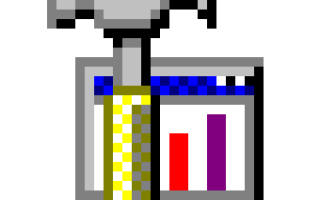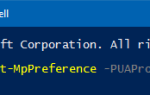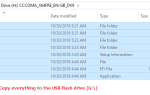![]()
![]() Оснастка MMC для служб имеет два представления, а именно: стандартное и расширенное. Расширенное представление предоставляет информацию о выбранной услуге в левой части панели сведений. Кроме того, он содержит ссылки для запуска, остановки или приостановки выбранного сервиса. Если у вас небольшой монитор и вам нужно больше экрана, вы можете настроить службы MMC для открытия в стандартном представлении по умолчанию.
Оснастка MMC для служб имеет два представления, а именно: стандартное и расширенное. Расширенное представление предоставляет информацию о выбранной услуге в левой части панели сведений. Кроме того, он содержит ссылки для запуска, остановки или приостановки выбранного сервиса. Если у вас небольшой монитор и вам нужно больше экрана, вы можете настроить службы MMC для открытия в стандартном представлении по умолчанию.
Оснастка MMC Open Services в авторском режиме
Вы можете использовать MMC в авторском режиме для создания новых консолей или изменения существующих консолей. Выполните следующие действия, чтобы настроить запуск MMC служб в стандартном представлении по умолчанию.
1. Нажмите Пуск, Выполнить и введите% windir% \ system32
2. Сделайте резервную копию файла Services.msc и сохраните его в надежном месте.
3. Щелкните правой кнопкой мыши файл Services.msc и выберите «Автор».
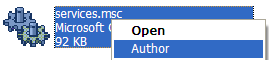
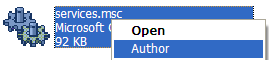
Оснастка MMC для служб открывается в режиме «Автор», в котором можно настроить размер окна, ширину панели, режим просмотра (стандартный или расширенный) и т. Д.
4. Настройте оснастку соответствующим образом.
5. В меню «Файл» нажмите «Сохранить», чтобы сохранить настройки.
6. Выйдите из службы MMC, которая в данный момент находится в режиме автора.
Теперь откройте Services MMC (services.msc) как обычно и посмотрите, применяются ли настройки.